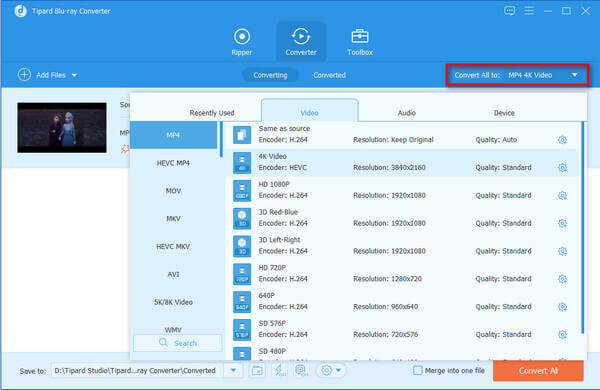Slik Rip og konvertere hjemmelaget Blu-ray / DVD-plate eller videofil til ethvert hovedformatformat
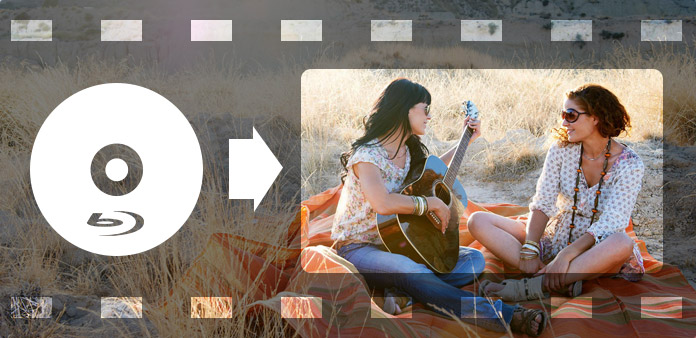
Nesten alle har sine egne favoritt DVD-filmer eller Blu-ray-filmer, og hver film har noen klassiske klipp. Så hva ville du gjort når du vil rippe en bestemt dialogboks fra favorittfilmen din eller rippe musikk fra dine valgte filmer, slik at du kan spille dem av på iPod eller annen bærbar enhet? Nå trenger du ikke å bry deg om det, Tipard Blu-ray Converter er spesialdesignet for alle Blu-ray-brukere for å løse dette problemet.
Tipard Blu-ray Converter, allsidig Blu-ray-dekoder, er en universell videokonverterer som kan rippe og konvertere hjemmelagde Blu-ray/DVD-plater eller videofiler til et hvilket som helst vanlig videoformat, som MP4, AVI, WMV, MKV, FLV, SWF og til og med HD-video inkludert HD AVI, HD XviD/DivX, HD MP4, MOV, HD WMV-filer. Du kan enkelt konvertere alle hjemmelagde Blu-ray-filmer eller videofiler til alle slags video- eller lydformater. Deretter kan du nyte hvilken som helst film på mobilenhetene dine, inkludert iPad, iPhone 4, iPod touch, PSP osv. Dessuten er spilleren veldig brukervennlig, har enkel ytelse og usammenlignbar hastighet. I tillegg, selv om Tipard Blu-ray Converter er kjent for sin perfekte konverteringsfunksjon, er den også en utmerket videoredigerer. Den lar deg redigere videoen din, du kan trimme video, beskjære videorammestørrelsen, justere videoeffekten, legge til vannmerke og så videre. Det er ingen tvil om at Tipard Blu-ray Converter vil gi deg den beste multimediegleden.
Gratis nedlasting Tipard Blu-ray Converter for Windows og Mac
Guide trinn
Last inn hjemmelaget Blu-ray, DVD eller videofil
Du kan klikke på "Laste Blu-ray-spilleliste" / "Laste Blu-ray-fil" -alternativet under rullegardinmenyen "Fil" for å laste hjemmelaget Blu-ray-plate eller fil som du vil konvertere, eller bare klikk på " Blu-ray Plus "-bildeknappen i hovedgrensesnittet.

Velg Output format
Basert på formatene som støttes av dine bærbare enheter, kan du velge utdataformatet for filmen fra kolonnen "Profil" og angi målmappen. Du har også lov til å velge ditt foretrukne lydspor og undertekst for videoen din.

Juster utgangsinnstillinger
Du kan klikke på "Innstillinger" -knappen for å åpne vinduet "Profilinnstillinger", der du kan endre innstillingene for video / lyd, for eksempel koder, bildefrekvens, oppløsning, formatforhold, bithastighet, prøvefrekvens, kanaler osv.
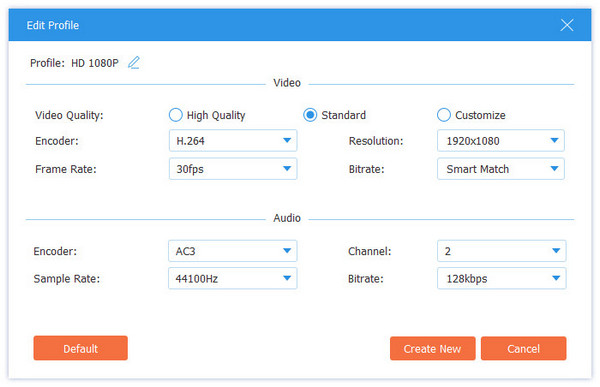
Start konvertering
Klikk på "Konverter" bildeknappen for å begynne å rive hjemmelaget Blu-ray / DVD eller konverter videofil til hvilket som helst video- eller lydformat som du vil.